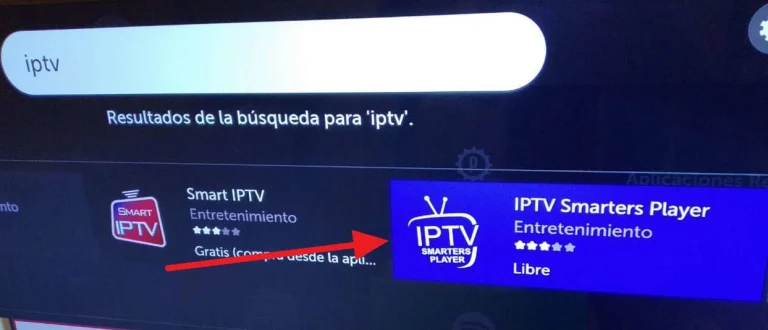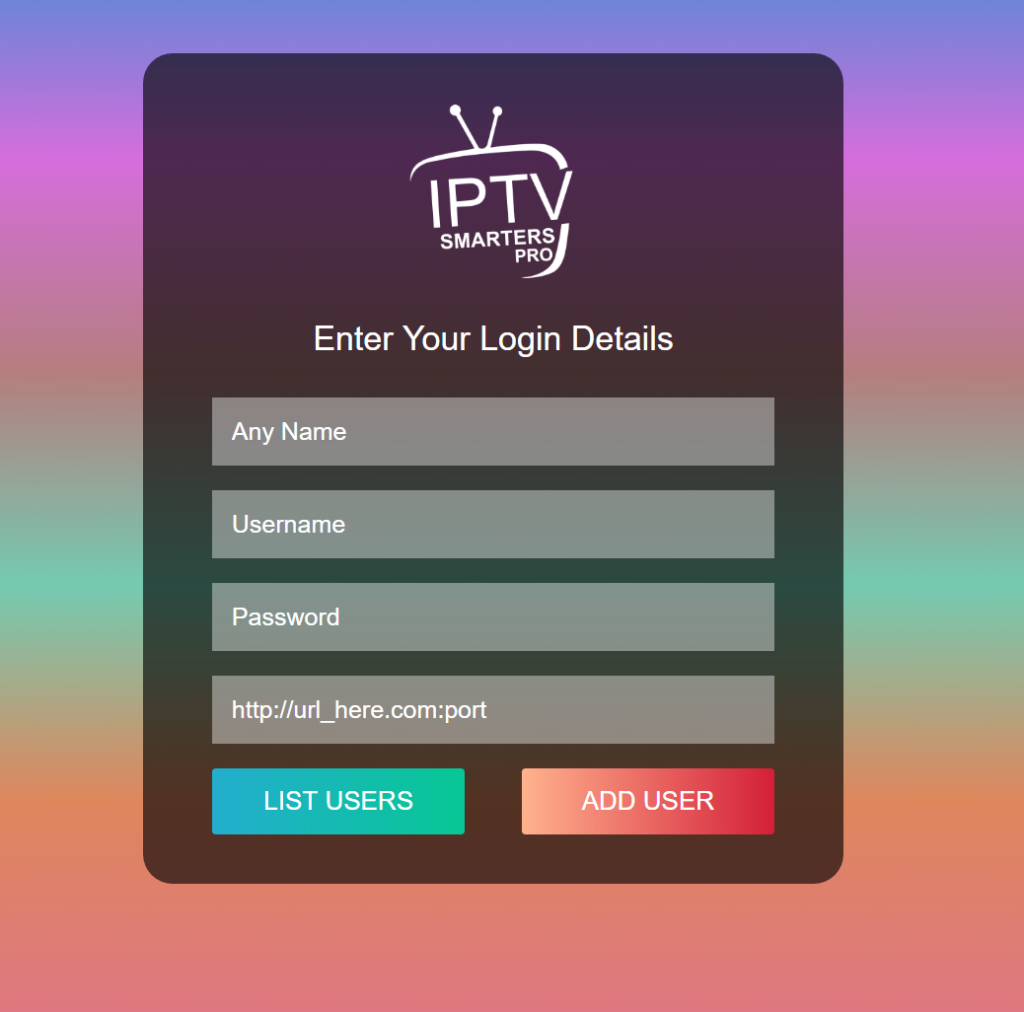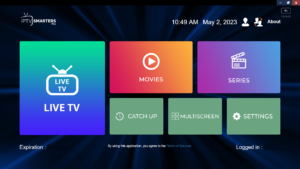DESCUBRE UNA OPORTUNIDAD DE ENTRETENIMIENTO CON MAXIMASTV
INSTALACIÓN DE SMARTERS IPTV EN SMARTV SAMSUNG O LG
TELEVISORES RECOMENDADOS

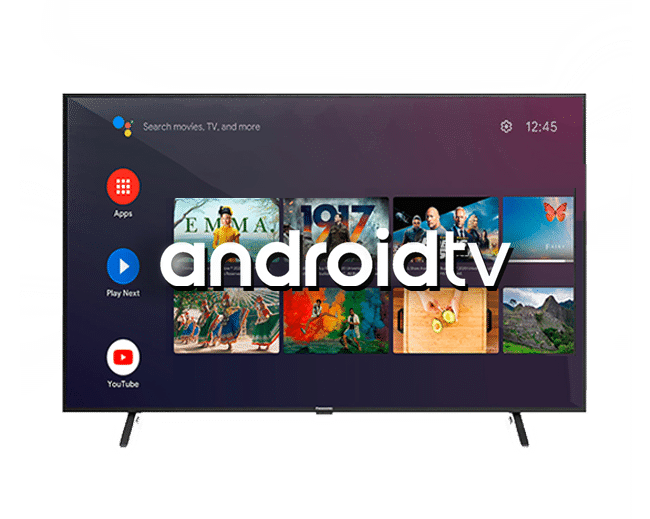
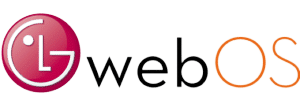


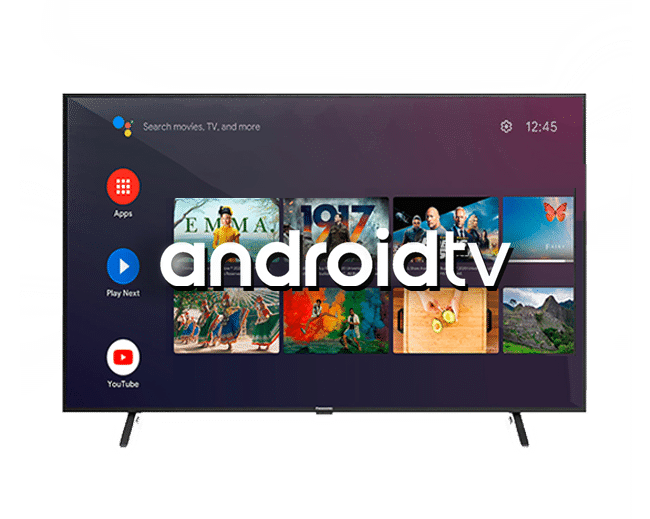
OTRAS APPS OPCIONALES PARA DISFRUTAR DE MAXIMASTV
IPTV SMARTERS PLAYER
¿Qué es IPTV SMARTERS?
IPTV Smarters es una aplicación multidispositivo que nos permite usar y ver enlaces IPTV en todo tipo de aparatos. Es una de las más completas que podemos utilizar en Android en teléfonos móviles y tabletas, pero también en otros dispositivos como sticks o box para televisores con este sistema operativo. Es una opción muy completa y legal, aunque depende del uso que hagamos de la misma y para qué la utilices.
Siga las siguientes instrucciones para la instalación de nuestro servicio de televisión digital. Recuerde que debe estar en contacto con su respectivo ejecutivo de ventas, el cual lo orientará en el proceso de instalación.
Paso 1Ingrese a la tienda de aplicaciones en su Smart TV (CONTENT STORE o APPS STORE), debe ubicar un buscador o lupa y busque la aplicación IPTV SMARTERS PLAYER y descárguela. | Paso 2Abra la aplicación y presione CONFORME en el Acuerdo de Licencia de Usuario Final. Abre la aplicación tendrá que insertar los datos de su proveedor de IPTV:
| Paso 3Luego hace click en el boton ADD USER y comenzara a cargar los canales, películas y series. Tendremos 3 secciones importantes:
|
SMART IPTV
Paso 1
Ingrese a la tienda de aplicaciones en su Smart TV (CONTENT STORE o APPS STORE), busque la aplicación SS IPTV y descárguela.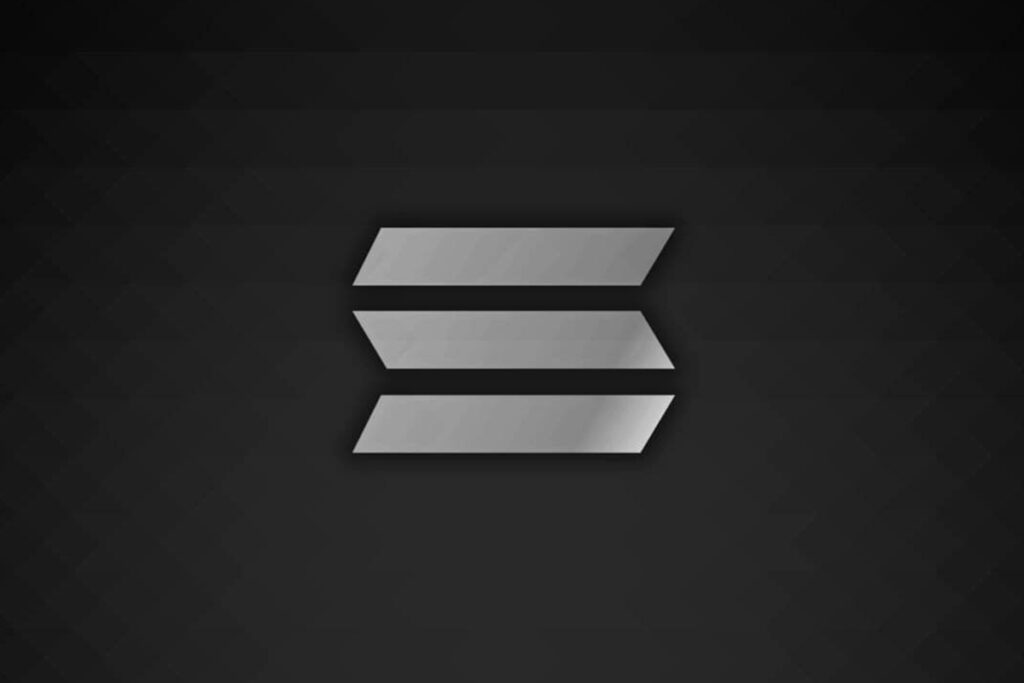 |
Paso 2
Abra la aplicación y presione CONFORME en el Acuerdo de Licencia de Usuario Final.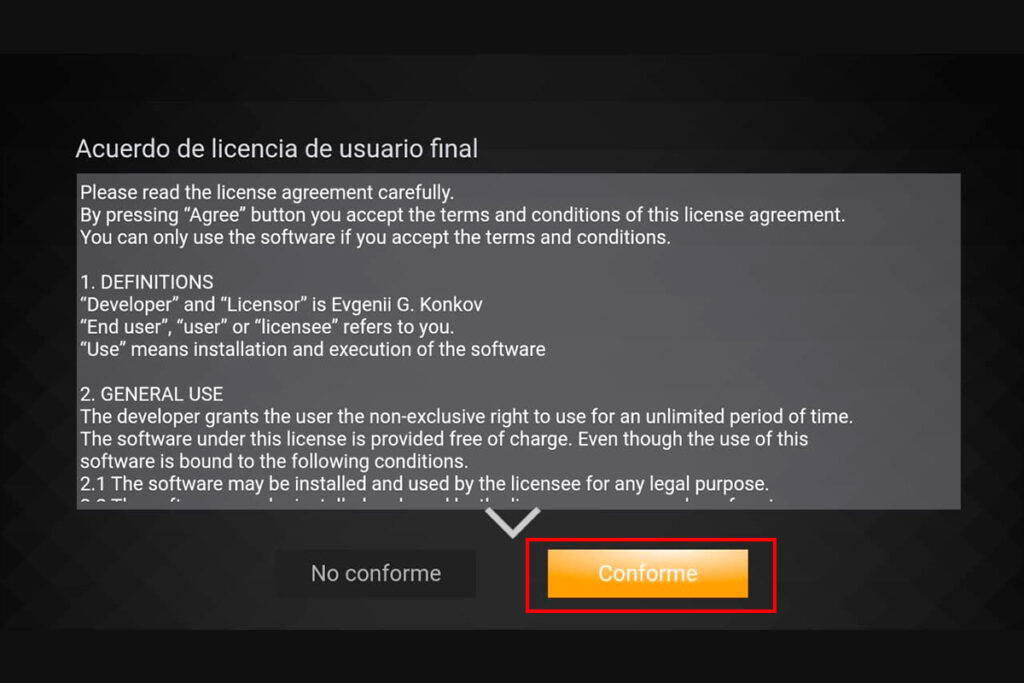 |
Paso 3
En seguida saldrá en pantalla el menú de selección de proveedor. Presione OMITIR y espere.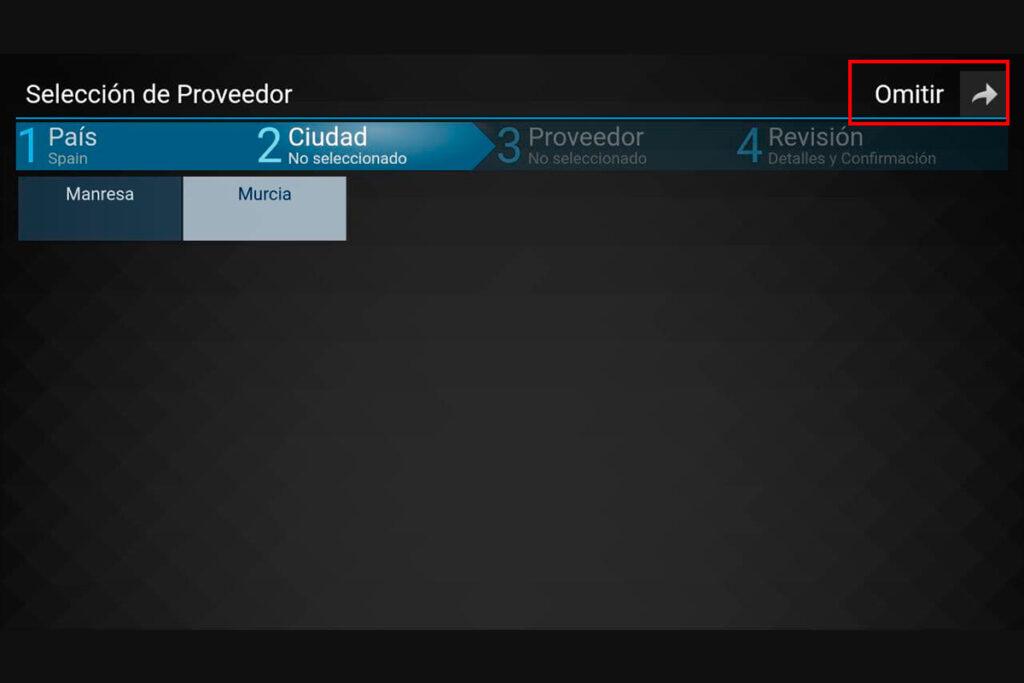 |
Paso 4
Una vez en la Pantalla Principal, presione el icono de CONFIGURACIÓN ubicado en la esquina superior derecha (Icono de engranaje).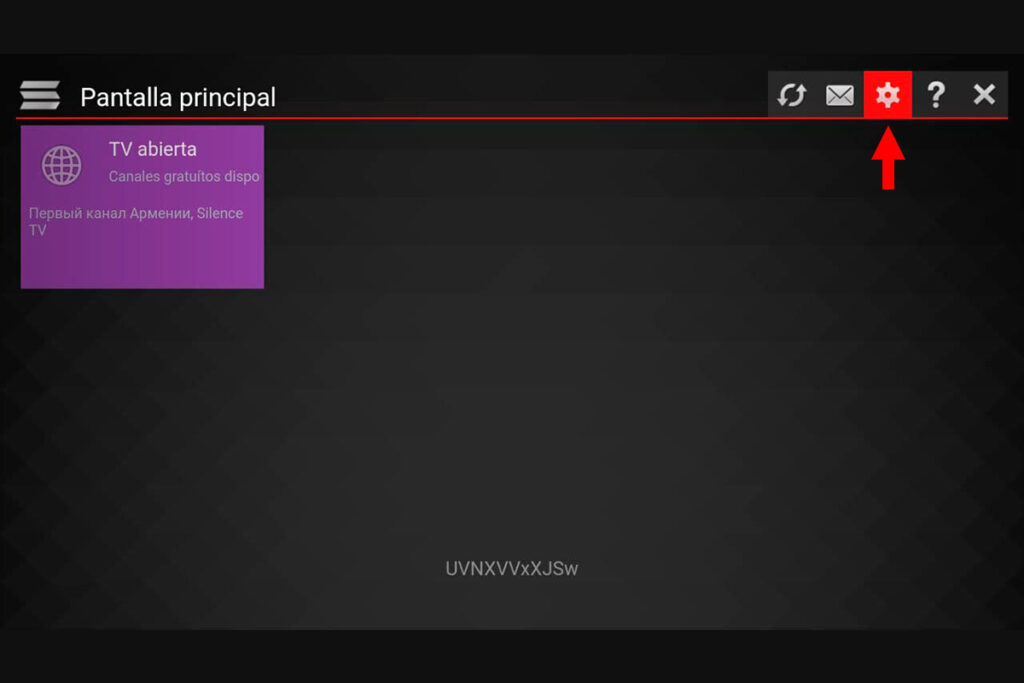 |
Paso 5
Una vez en el apartado de configuración, verá la opción de Código de Conexión, allí seleccioné OBETENER CODIGO; aparecerá un código de 4 dígitos, el cual debe enviar inmediatamente a su ejecutivo de ventas en un lapso no mayor a 2 minutos (NOTA: El código expira en un corto periodo de tiempo).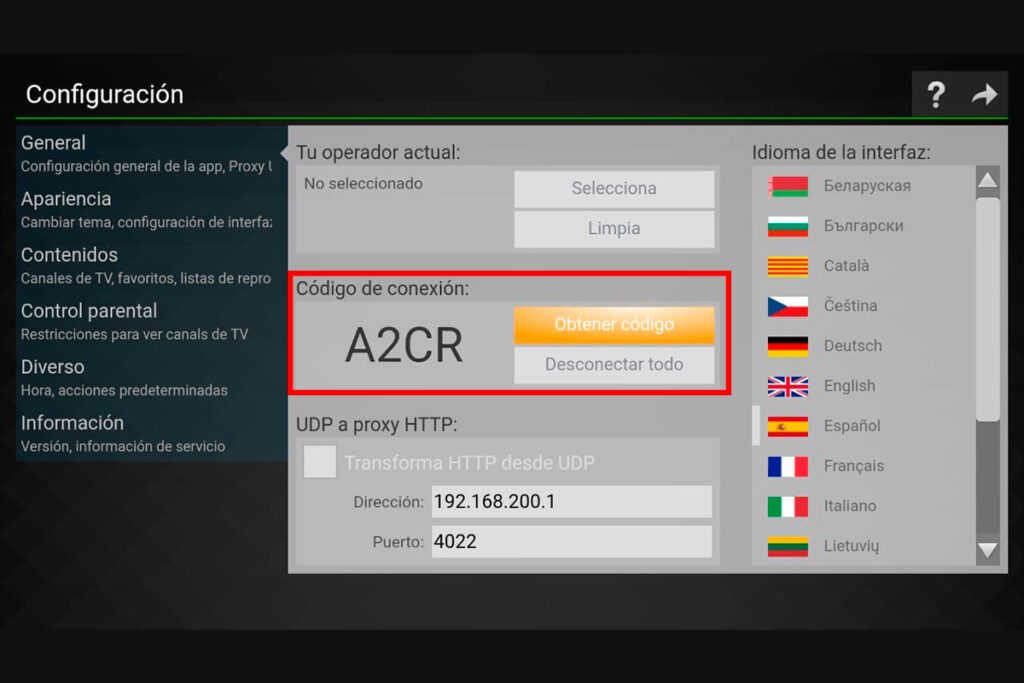 |
Paso 6
Por favor, espere unos minutos a que su ejecutivo de ventas realice la instalación del contenido de manera remota.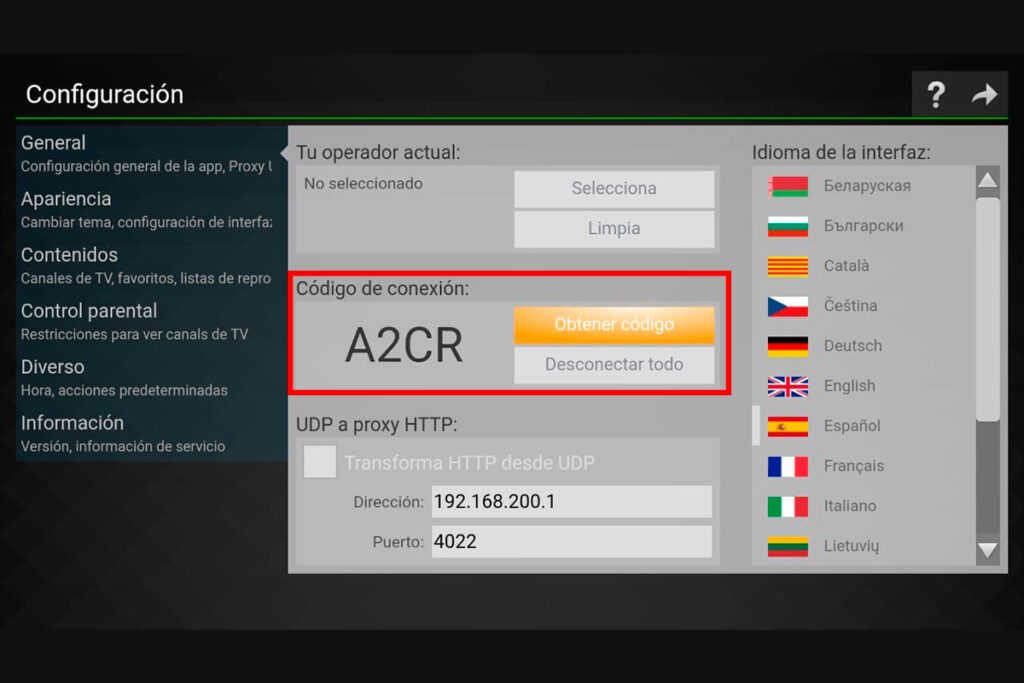 |
Paso 7Regrese a la pantalla de inicio y presione el icono de ACTUALIZAR que se encuentra de primero de izquierda a derecha en la esquina superior derecha de la aplicación. |
Paso 8Una vez actualizada la aplicación podrá ingresar al apartado que dice FuturClip, así podrá disfrutar de toda nuestra programación.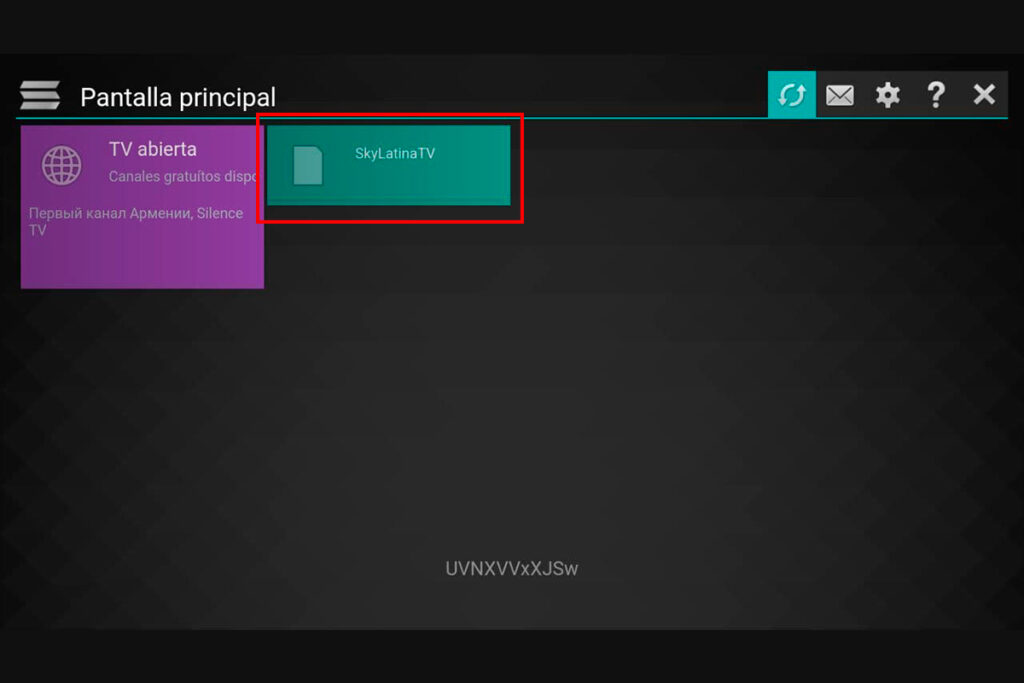 |